Las políticas de acceso permiten al organizador crear niveles de acceso específicos para los usuarios de la cuenta: planificador de eventos, usuario en sitio y acceso basado en el tiempo.
Descubre en este artículo los diferentes tipos de acceso y politicas de acceso, a continuación, te explicaremos cada uno de los pasos para la configuración de esta nueva funcionalidad:
Sección I - Los diferentes tipos de acceso
1. Organizador de Evento
Este tipo de acceso está destinado a los usuarios que requieren ingresar al área administrativa de Eventtia y utilizar la aplicación On Site, según el rol que se les haya asignado.
Para otorgar este tipo de acceso a un usuario, sigue los pasos a continuación:
Paso 1: Crear un usuario
Primero, debes crear un usuario. Para ello, haz clic en el ícono de tu perfil en la esquina superior derecha y ve a la sección Usuarios.
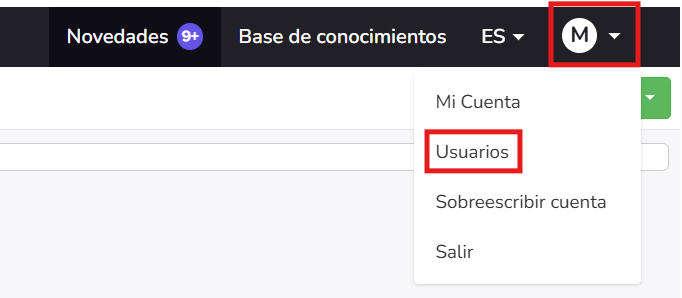
En la página de gestión de usuarios que aparece, si es la primera vez que creas un usuario para tu cuenta, haz clic en “No se encontraron usuarios, haga clic aquí para crear uno nuevo”

Si ya tienes usuarios en tu cuenta pero necesitas crear uno nuevo, haz clic en Acciones y luego en Nuevo.
A continuación, deberás ingresar la información del nuevo usuario como se muestra a continuación. Haz clic en Crear usuario para guardar los cambios.

Paso 2: Crear un rol y asignar el tipo de acceso al usuario
Una vez que el usuario ha sido creado, dirígete a la pestaña Roles. Allí, haz clic en Acciones y luego en Nuevo para crear un nuevo rol.

Puedes seguir los pasos indicados en este artículo para crear un nuevo rol.
Una vez que el rol haya sido creado y asignado al usuario, tendrás la opción de seleccionar el tipo de acceso. Asegúrate de seleccionar Planificador de eventos como tipo de acceso. Haz clic en el botón Actualizar para guardar los cambios.
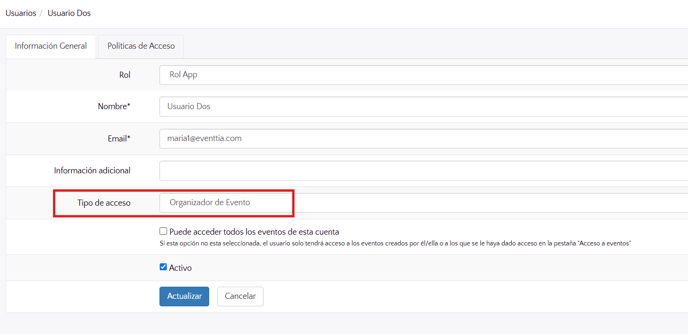
La opción “Usuarios en Sitio” permite crear usuarios únicamente con acceso en el App Eventtia On-site. Puedes seguir los mismos pasos descritos anteriormente y, en lugar de seleccionar Planificador de eventos como tipo de acceso, selecciona Usuario en sitio.
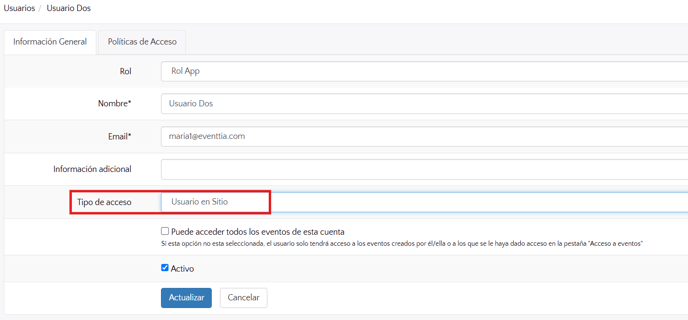
Los usuarios con este tipo de acceso solo pueden operar dentro de la aplicación Eventtia On Site.
Nota: Este tipo de acceso no requiere una contraseña. El usuario puede iniciar sesión en la aplicación On Site únicamente con la dirección de correo electrónico registrada. A esa dirección se enviará un token de acceso, el cual será solicitado por la aplicación para completar el inicio de sesión.
Sección II – Políticas de acceso
Una vez que el usuario ha sido creado, se añade automáticamente una nueva pestaña llamada "Política de acceso", donde puedes crear los dos tipos de políticas de acceso disponibles.
1. Política de acceso basada en tiempo
Esta política te permite establecer un período de tiempo durante el cual, si los usuarios no están activos, serán desactivados o eliminados automáticamente de tu cuenta.
Para crear una, ingresa a la pestaña Política de acceso y haz clic en Crear nueva o en Acciones y luego Nuevo.

En la siguiente página, asegúrate de seleccionar Basada en tiempo como tipo de política de acceso. Luego, establece la fecha de inicio y la fecha de finalización entre las cuales se aplicará la política.
En el campo Acción, selecciona una de las dos opciones: Inacitvar usuario o Eliminar usuario.
Una vez que todo esté configurado, marca la casilla de Activo (si aún no está marcada) y haz clic en Crear política de acceso para guardar la configuración.
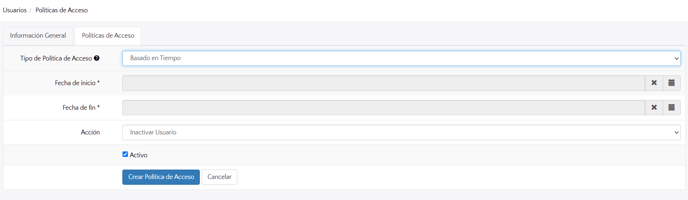
Inactivar usuario significa que, en la fecha de finalización seleccionada, el usuario será desactivado automáticamente.
Eliminar usuario es la opción que permite remover directamente al usuario de la cuenta una vez que haya pasado la fecha de finalización de la política de acceso.
2. Política de acceso basada en actividad
Esta política de acceso se basa en la cantidad de días transcurridos desde la última actividad del usuario.
Para crear una, selecciona Política basada en actividad como tipo de política de acceso.
Luego, establece el tiempo máximo de inactividad (número de días) y elige la acción a aplicar al usuario: Inacitvar usuario o Eliminar usuario (igual que en la política de acceso basada en tiempo mencionada anteriormente).

Por ejemplo, si estableces el tiempo máximo de inactividad en 5, esto significa que el usuario será desactivado o eliminado de tu cuenta después de 5 días sin iniciar sesión.
NOTA: Se permite crear múltiples políticas por usuario, ya sean basadas en tiempo o basadas en actividad; sin embargo, solo una política activa estará permitida a la vez.
